Poskusimo teči ps brez dodatnega parametra samo z zagonom: ps
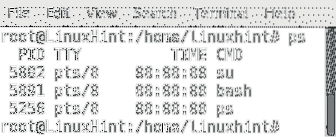
Kot lahko vidimo, imamo 4 stolpce:
PID: ID procesa, prikazuje identifikacijsko številko procesa.
TTY: Določa terminal, s katerega je bil postopek izveden.
ČAS: Prikazuje čas procesorja, ki ga zaseda program.
CMD: Prikaže ukaz, ki se uporablja za zagon procesa.
Privzeti izhodni podatki ps brez parametrov, kot vidite, bodo vsebovali samo procese, ki jih izvaja root.
Če želimo preveriti procese, ki jih izvaja vsak uporabnik, potem zaženite:
ps -a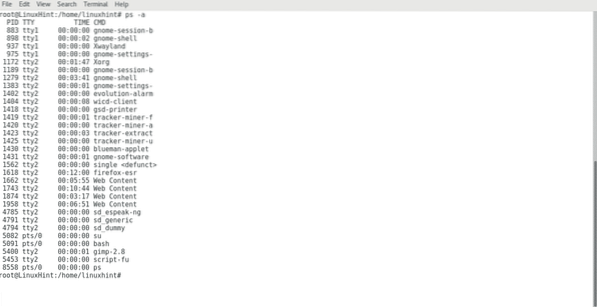
Zdaj lahko vidimo procese, ki jih izvajajo vsi uporabniki. Običajno, ko uporabimo ukaz ps, dodamo parametre kot -a, -x in -u.
Medtem -a našteva procese, ki so jih začeli vsi uporabniki, -x vsebuje tudi procese, ki se zaženejo ob zagonu, kot so parametri demoni -u bo dodal stolpce z dodatnimi informacijami o vsakem postopku:
ps -axu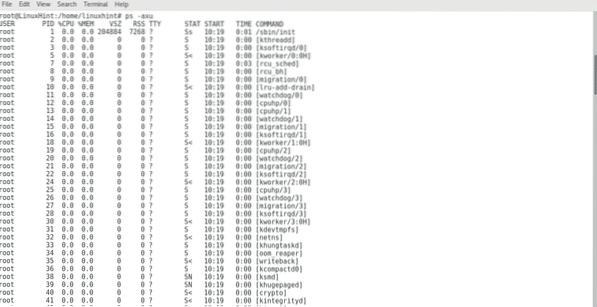
Zdaj lahko vidimo vse procese, ki jih izvajajo vsi uporabniki, sam sistem in o vsakem procesu smo dobili tudi dodatne informacije:
UPORABNIK: Določi uporabnika, ki je izvedel program.
PID: ID procesa, prikazuje identifikacijsko številko procesa.
CPU%:% Procesorja, ki ga uporablja postopek.
MEME%:% Pomnilnika, ki ga uporablja postopek.
VSZ: Navidezna velikost v kbajtih.
RSS: V nasprotju z navidezno velikostjo ta prikazuje dejanski pomnilnik, ki ga uporablja postopek.
TTY: Določa terminal, s katerega je bil postopek izveden.
DRŽAVA: Prikaže informacije o stanju procesa, tako kot je to prednostno, z zagonom »man ps« lahko vidite, kako pomenijo kode.
START: Pokažite, kdaj se je postopek začel.
ČAS: Prikazuje čas procesorja, ki ga zaseda program.
CMD: Prikaže ukaz, ki se uporablja za zagon procesa.
Za seznam procesov, ki jih izvaja določen uporabnik, lahko zaženete:
ps -U uporabniško ime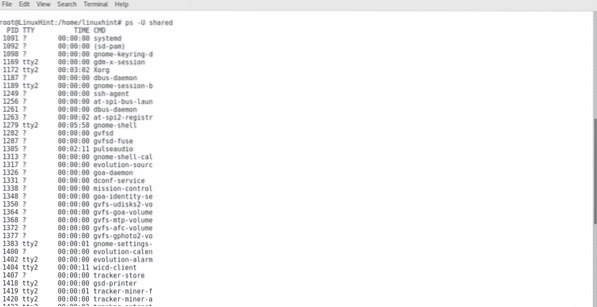
Ko smo razumeli, kako uporabljati ps za prikaz procesov, preverimo, kako jih ustaviti.
V Linuxu ukaz ubiti je tisti, ki se uporablja za zaustavitev procesov. Lahko tečemoubiti PIDNUMBER"Za ustavitev postopka:
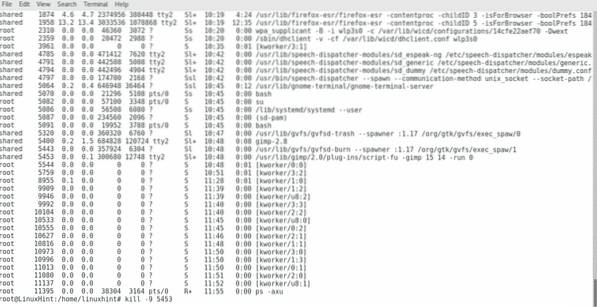 Kot lahko vidite, sem ubil postopek, ki ga je začel Gimp, a če poženemo ps -axu spet bomo videli, da Gimp še deluje:
Kot lahko vidite, sem ubil postopek, ki ga je začel Gimp, a če poženemo ps -axu spet bomo videli, da Gimp še deluje:
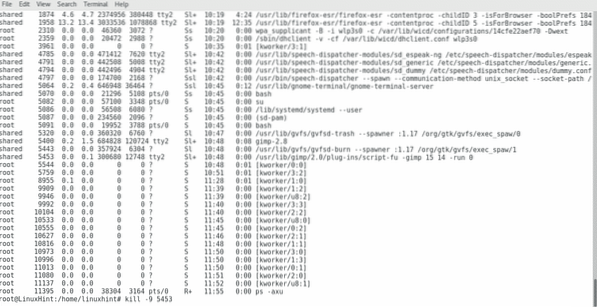
Da zagotovimo zaprtje programa, moramo ubiti vse njegove procese, vključno z nadrejenimi procesi. To lahko storimo z dodajanjem parametra -9:
ubiti -9 ŠTEVILO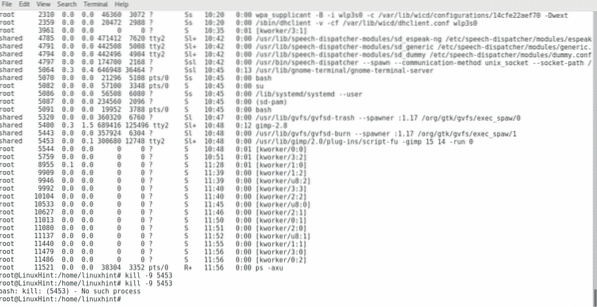
Kot lahko vidite, je bil postopek tokrat umorjen, saj sem ga poskusil ubiti dvakrat in drugič, ko mi je sistem rekel, da postopek ni na voljo, lahko zaženemo ps -axu še enkrat, da se prepričate:
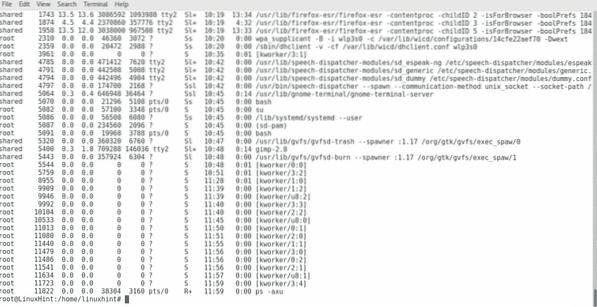
Ukaz killall lahko uporabimo za ubijanje vseh procesov, povezanih z imenom programa:
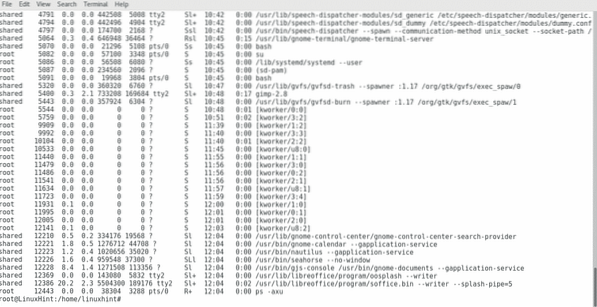
Kot lahko vidite na zgornji sliki, LibreOffice teče zdaj, poglejmo, kaj se zgodi, ko zaženem:
killall soffice.zabojnik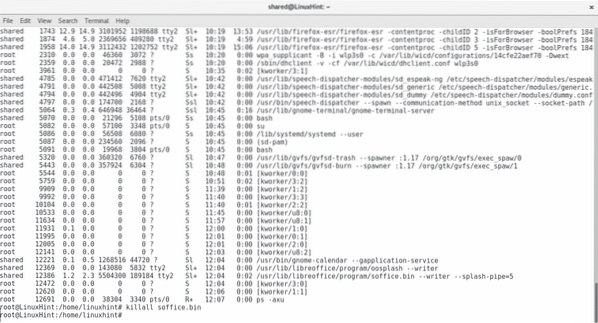
Preverimo ps -axu ponovno:
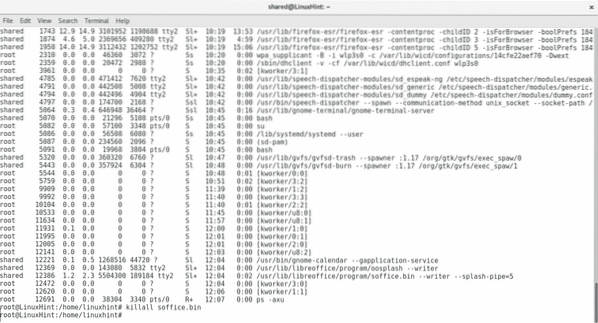
Kot vidimo, je bil LibreOffice zaprt.
Upam, da se vam je ta članek zdel koristen za upravljanje procesov Linuxa. Še naprej nas spremljajte v LinuxHint za več nasvetov in posodobitev za Linux.
 Phenquestions
Phenquestions


